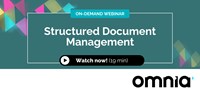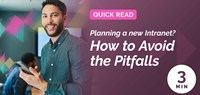Fernarbeit leicht gemacht dank Teams Schritt 1: Benutzung der Kanäle
Es gibt unzählige Dinge, die Sie tun können, um die Fernarbeit zu erleichtern. Die Schaffung einer ergonomisch korrekten, friedlichen Arbeitsumgebung ist ein Schritt in die richtige Richtung, allerdings ist die Wahl smarter digitaler Tools und deren korrekte Verwendung noch wichtiger. Insbesondere wenn Sie für noch mehr Impulse bei Ihren Tagen im Home-Office sorgen möchten. Microsoft Teams ist eines der am schnellsten wachsenden Online-Tools für die Zusammenarbeit und die Fernarbeit. In dieser Blogserie steht Ihnen unsere Teams-Expertin Petra Karlsson mit Rat zur Seite, wie die Fernarbeit leichter und effizienter wird.
Viele Leute glauben, dass Microsoft Teams eine reine Anwendung für Meetings ist, da sie nur in Verbindung mit Online- und Video-Meetings damit in Berührung gekommen sind. Teams ist jedoch viel mehr als das. Sie können beispielsweise mit Kollegen innerhalb und außerhalb Ihrer Organisation, wie Geschäftspartnern oder Freunden, in Chats kommunizieren oder diese anrufen. Mit Teams können Sie auch Ihre Arbeit organisieren, zeitlich planen, an Meetings teilnehmen, Ihr Team versammeln - alles an einem Ort in einem sogenannten Team. Ein weiterer wichtiger Faktor hinter der wachsenden Beliebtheit von Teams ist der Umstand, dass Skype im Juli 2021 vom Markt genommen wird und viele Benutzer daher geraume Zeit vor dem Stichtag zu Alternativen wechseln.
Verpassen Sie nicht unsere On-demand Webinars zum digitalen Arbeitsplatz
Optimierte Zusammenarbeit über Kanäle
In Teams können Sie Ihre eigenen täglichen Aufgaben und die Ihres Teams planen, Gruppen- und private Gespräche über die Chat- und Videofunktion führen, Dokumente kommentieren, bearbeiten und teilen, auf dem Whiteboard Notizen machen uvm. Da Microsoft ständig neue Funktionen hinzufügt, gewinnt die Anwendung rasch an Beliebtheit.
Die Grundidee hinter Teams ist, dass Sie ein Team für eine oder mehrere Arbeitsgruppen erstellen können. Beispielsweise können Sie ein Team für Personen einrichten, die gemeinsam an einem Projekt, in einem Bereich oder in einer Abteilung arbeiten. Der Kanal Allgemein ist automatisch in jedes von Ihnen erstellte Team integriert. Dort können Sie alles besprechen, teilen und sammeln, woran das Team arbeitet. Sie können die Arbeit des Teams zudem in einen oder mehrere Unterkanäle kategorisieren und das Team in kleinere Fokus- oder Untergruppen unterteilen.
- In den Unterkanälen können die kleineren Gruppen konkrete Probleme besprechen und daran arbeiten, auf die das Team bei der Durchführung seiner übergeordneten Aufgabe gestoßen ist. Unter dem Reiter Posts, der ein Gruppen-Chat ist, können die Teammitglieder einander informieren und inspirieren. Sie können außerdem Dateien speichern, sich Notizen zum Meeting in OneNotemachen, Aktivitäten in Planner planen und weitere Reiter hinzufügen, die mit Webseiten verlinkt sind, welche Informationen und Ressourcen von Interesse für die Gruppe enthalten, erklärt Petra.
Wenngleich es möglich ist, Links zu verschiedenen Cloud-Speicherdiensten dem Kanal hinzuzufügen, ist Petra überzeugt davon, dass es am besten ist, bezüglich der File-Sharing-Services auf die angebotenen Anwendungen in der Microsoft-365-Familie zurückzugreifen.
Apps und andere Tools, wie Planner, Dateien und Ordner in OneDrive, Trello, Stream, OneNote und Wikis, können den Kanälen ebenfalls hinzugefügt werden. Sie erscheinen als klar ersichtliche Reiter in den Kanälen, sodass es für alle Teammitglieder einfach ist, durch die Ressourcen zu navigieren und diese schnell zu finden. Darüber hinaus können Sie RSS-Feeds in den Reiter Posts integrieren. Ich rate außerdem dazu, alle vom gesamten Team benötigten Apps und Ressourcen in den Kanal Allgemein aufzunehmen. Die diversen Chatfunktionen werden automatisch für jeden Kanal bereitgestellt.
- Teams soll eine bessere Kommunikation durch Transparenz ermöglichen. Alle Mitarbeiter haben uneingeschränkt Zugang zu allen Inhalten, Tools und Ressourcen in den Kanälen, es sei denn, sie machen diese privat. Ein privater Kanal ist mit einem Schloss gekennzeichnet. Es kann sinnvoll sein, private Kanäle für Managementteams zu verwenden, die sensible Angelegenheiten besprechen, betont Petra.
Es ist auch möglich, Omnia und ähnliche Intranetplattformen als Apps in Teams zu integrieren, sodass der Benutzer kohärent, schnell und einfach Zugang zu allen Ressourcen des Intranets hat.
Wenn Sie Teams auf diese Weise konfigurieren, erleichtern Sie sich und Ihrem Team den Zugang zu den erheblichen Tools und Informationen. Außerdem wird es neuen Teammitgliedern helfen, sich schneller über die Arbeit im Team auf das Laufende zu bringen. Falls Sie über einen längeren Zeitraum nicht arbeiten konnten, beispielsweise krankheitsbedingt, müssen Sie sich nicht länger durch einen Stapel unstrukturierter E-Mails arbeiten, um herauszufinden, was während Ihrer Abwesenheit vorgefallen ist. Nach einem kurzen Blick in die diversen Gruppen-Chats sind Sie in kürzester Zeit auf dem Laufenden.
Mehr über Teams
Sehen Sie sich unseren Webcast Wie Microsoft Teams die interne Kommunikation verändern kann an, um mehr über Teams und darüber zu erfahren, wie Sie Ihre interne Kommunikation in Teams optimieren können.
Lesen Sie mehr darüber, wie Teams Ihnen bei der effizienten Organisation und Strukturierung Ihres Arbeitstags helfen kann, in unserem nächsten Beitrag. Halten Sie Ausschau nach Schritt 2 in dieser Serie!
Fragen Sie uns! Bei Fragen, wie Sie und Ihr Team die Anwendung Teams nutzen können, um Ihre Arbeit besser und effizienter zu gestalten, stehen wir Ihnen gerne zur Verfügung.